时间:2011-06-28 10:01:51 作者:不后悔 来源:系统之家 1. 扫描二维码随时看资讯 2. 请使用手机浏览器访问: https://m.xitongzhijia.net/xtjc/20110628/265.html 手机查看 评论 反馈
尽管WindowsXP和Windows7同属于微软旗下的电脑操作系统,但近日却有不少网友反映无法通过安装着WindowsXP系统的电脑访问Windows7下的共享文件夹,就连进入那些可以看到的Windows7共享目录中也会出现“没有访问权限”的提示!那么该如何解决这一问题呢?
WindowsXP无法访问Windows7下共享文件夹的解决办法:
进入到“网络和共享中心”进行设置,将Windows的防火墙关闭。虽然这样做会有不安全的风险,但是为了能实现不同系统间的相互访问,也只能不得已而为之了。

关闭了Windows防火墙后,下一步要进入到防火墙设置界面左边的“高级设置”中,对“入站规则”和“出站规则”进行修改。在这两个规则中,分别找到“文件和打印机共享”选项,并且将其全部选项设定成“Allow all connection”。
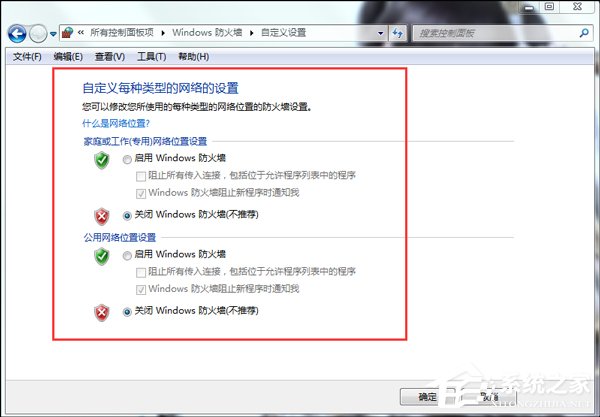
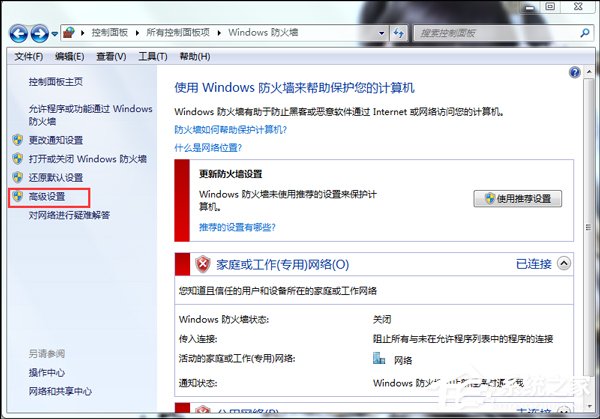
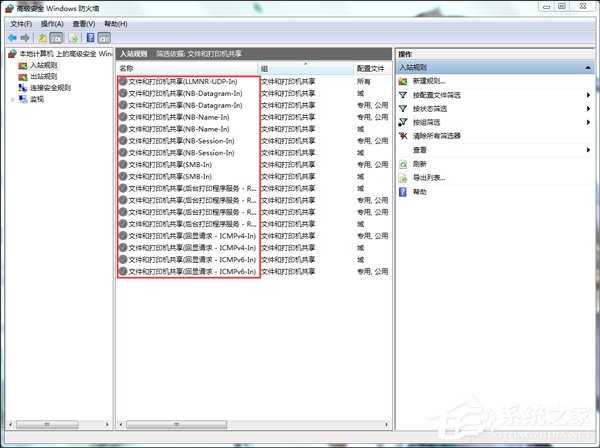
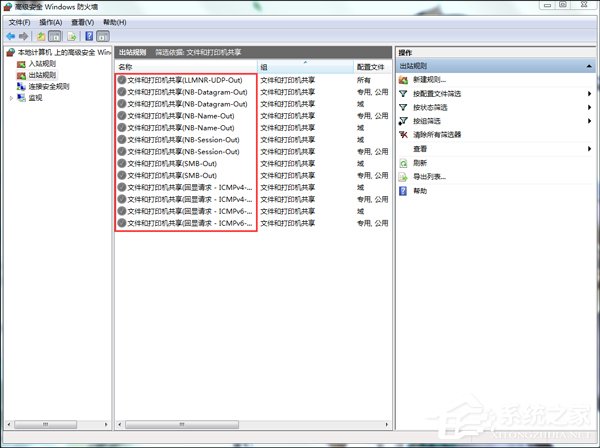
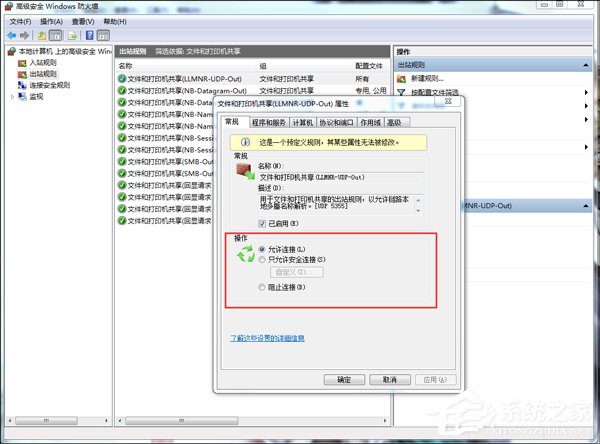
在进行完以上设定后,要进入到“用户帐户”里,开启“Guest”帐户,并且在系统服务里,开启对应的共享功能。至此,共享的设定已经完成得差不多了。
最后是对所对应的共享文件夹进行设置。如果熟悉WindowsXP共享设置的用户,基本上可以很方便的对以下设置进行操作,其Windows7设置共享的理念和WindowsXP几乎是相同的,有所区别的只是设置的路径有所不同。
第一步选择要共享的文件夹,单击右键选择“属性”,在“共享”的选项卡里选择“高级共享”,并且将“共享此文件夹”前的钩打上,随后在“权限”中依次点击“添加”——“高级”——“立即查找”。然后在查找的结果中选择“Everyone”以及“Guest”并确认即可。
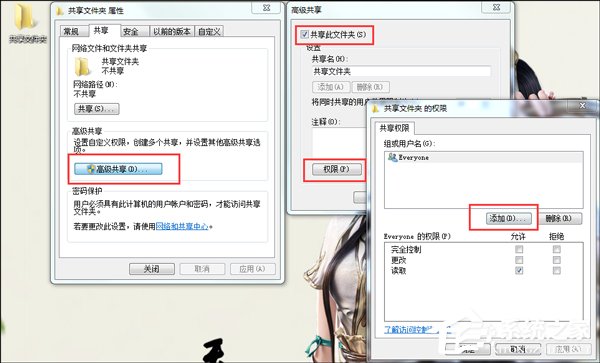
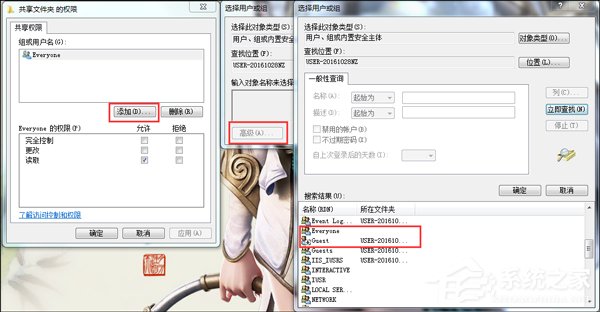
通过以上步骤基本上可以解决99%的XP无法访问的共享文件夹的问题,当然也不排除通过以上方法依然出现访问异常。为此建议可以暂时关闭额外安装的杀毒软件或者诸如天网等第三方的网络防火墙,以免其它网络防火墙对访问造成阻碍。
以上,就是小编今天分享的关于WindowsXP无法访问Windows7下共享文件夹的解决办法了。当小伙伴们遇到类似的问题时,不妨采用上述方法进行排除!更多关于电脑系统的小知识,请关注我们的后续更新。
发表评论
共0条
评论就这些咯,让大家也知道你的独特见解
立即评论以上留言仅代表用户个人观点,不代表系统之家立场